Установка пароля на папку
Общие сведения об ограничении доступа к информации
У многих пользователей на жестком диске есть информация, к которой по тем или иным причинам необходимо ограничить доступ. Способов ограничить доступ целое множество: начиная с установки пароля на учетную запись и заканчивая созданием зашифрованных разделов на винчестере. Последний способ, к слову, описан здесь: Защита информации на ноутбуке и ПК.
В данном руководстве мы рассмотрим случай, когда нужно установить пароль на отдельные папки.
Установка пароля для доступа к папки
Для этой цели отлично подходит бесплатная утилита Anvide Lock Folder (скачать / скачать).
Скачиваем и запускаем ее:
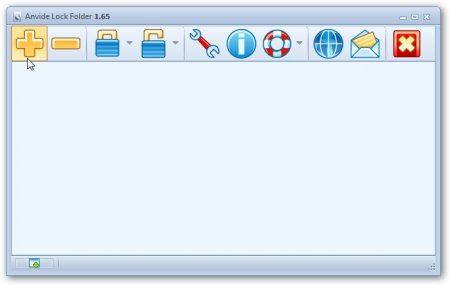
Закрытие доступа к папке
Чтобы установить пароль на папку, нужно ее добавить в программу. Для этого нажимаем на иконку с плюсиком.
Дальше стоит указать путь к самой папке:
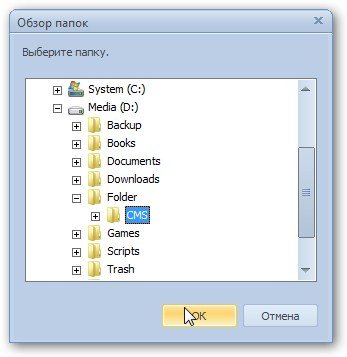
В итоге папка должна появиться в списке. Теперь нужно установить на нее пароль. Нажимаем на кнопку с замочком:
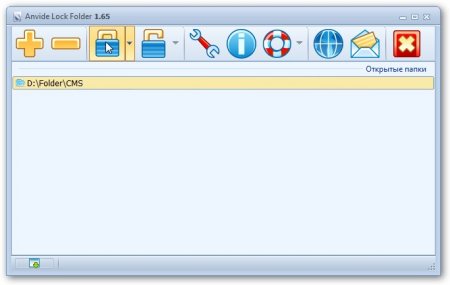
Вводим и подтверждаем пароль:
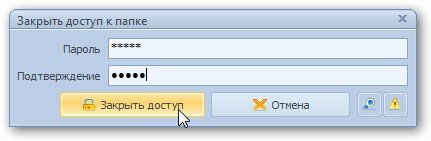
и нажимаем на кнопку Закрыть доступ. Так же можно ввести подсказку для пароля:
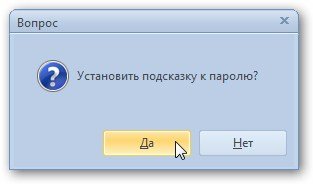
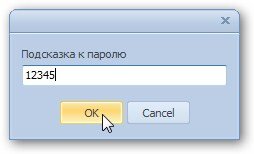
Вот и все. Доступ к папке закрыт. Она в системе становится скрытой с немного другим названием:
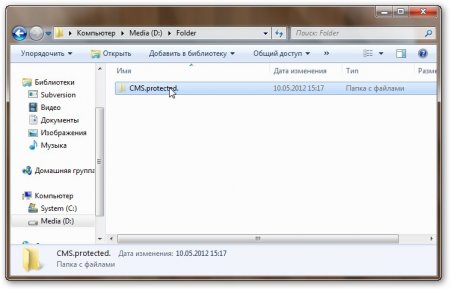
При попытке в нее зайти система выдаст ошибку:

Доступ к папке закрыт.
Открытие доступа к папке
Рассмотрим теперь как в нее зайти по паролю. Для этого нужно запустить Anvide Lock Folder, выбрать зашифрованную папку и нажать на кнопку с разомкнутым замочком:
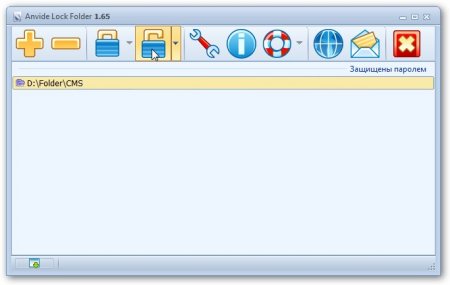
Вводим пароль:
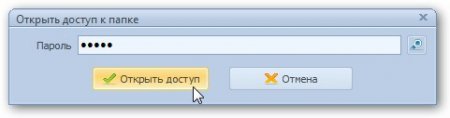
И нажимаем на кнопку Открыть доступ. Если пароль верный, то папка станет вновь открытой со старым именем:
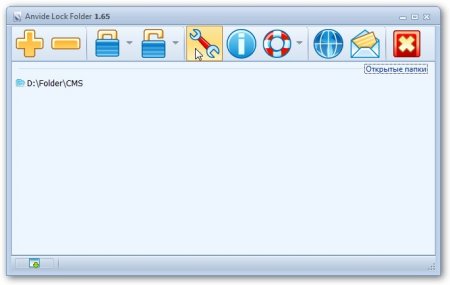
Вот и все. Спасибо за внимание!
С уважением, автор материала - Тониевич Андрей. Публикации данного материала на других информационных ресурсах разрешаются исключительно со ссылкой на источник и с указанием автора